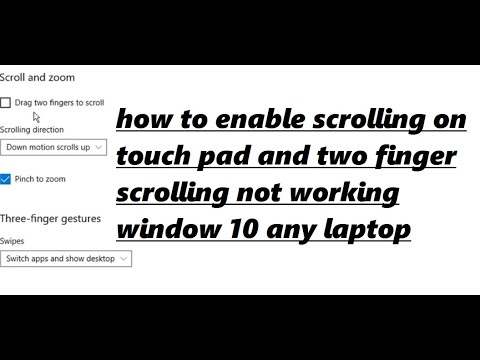
Conţinut
Majoritatea computerelor portabile moderne au touchpad (touch cursor) cu bara verticală de derulare orizontală sau ambele. Aceste caracteristici sunt situate la marginile touchpad-ului și sunt activate atunci când glisați degetul de-a lungul marginii sale. Această caracteristică este întotdeauna activă, dar unii utilizatori consideră această caracteristică o iritare și preferă să o dezactivați. În majoritatea cazurilor, puteți să vă conectați din nou în Panoul de control Windows.
instrucțiuni de ghidare

-
Faceți clic pe meniul Start Windows, selectați "Setări", apoi faceți clic pe "Panou de control"
-
Faceți dublu clic pe pictograma "Mouse".
-
Selectați proprietățile touchpad din fila. Numele acestei file variază, în funcție de producătorul computerului, de versiunea sistemului de operare și de driverele de dispozitive instalate pe aparat. Numele obișnuite includ "Touch Pad", "Setări dispozitiv" și "Touchpad Dell". Dacă nu vedeți aceste opțiuni, nu ar trebui să puteți conecta această caracteristică la laptop; săriți următorii pași și mergeți direct la secțiunea "Avertismente" de mai jos.
-
Faceți clic pe "Setări" din meniul TouchPad Properties și căutați o sesiune numită "Setări de derulare" sau altele similare. Activați funcția cu această sesiune și setați setările pentru aceasta, cum ar fi zona de derulare și viteza.
-
Faceți clic pe "OK" pentru a confirma modificările și apoi închideți fereastra Panoului de control deschisă în pașii anteriori. Bara de defilare a laptopului dvs. este activată.
avertisment
- Activarea acestei funcții poate să nu fie posibilă pe unele computere sau drivere mai vechi, fără actualizare. Vizitați site-ul web al producătorului computerului și descărcați cel mai recent driver de touchpad pentru modelul dvs. pentru a afla dacă acest lucru este valabil pentru aparatul dvs.